विज्ञापन
 विंडोज में समय के साथ त्रुटियों और समस्याओं को जमा करने की प्रवृत्ति होती है। हालांकि इस वर्चुअल वियर और टियर में से कुछ को कठोर सिस्टम रखरखाव और गेट पर मैलवेयर रखने में देरी हो सकती है, लेकिन समय आ जाएगा जब आप अपने सिस्टम को पुनर्स्थापित करने के लिए मजबूर होंगे।
विंडोज में समय के साथ त्रुटियों और समस्याओं को जमा करने की प्रवृत्ति होती है। हालांकि इस वर्चुअल वियर और टियर में से कुछ को कठोर सिस्टम रखरखाव और गेट पर मैलवेयर रखने में देरी हो सकती है, लेकिन समय आ जाएगा जब आप अपने सिस्टम को पुनर्स्थापित करने के लिए मजबूर होंगे।
विंडोज री-इंस्टॉलेशन एक थकाऊ प्रक्रिया है। इसमें समय लगता है और एक बार नई स्थापना होने के बाद, आप अनिवार्य रूप से स्क्रैच से शुरू करते हैं। आपकी उपयोगकर्ता फ़ाइलों को मिटा दिया जाता है और उन्हें पुनर्स्थापित करना पड़ता है, कार्यक्रमों को फिर से स्थापित करने की आवश्यकता होती है, और व्यक्तिगत प्राथमिकताओं को फिर से स्थापित करना पड़ता है। चूंकि driven परफेक्ट सेटअप ’हर तरह के अपडेट और नए गैजेट्स से प्रेरित होकर काम करना है, इसलिए आपके ऑपरेटिंग सिस्टम की इमेज बनाना समय की बर्बादी है। और जैसे-जैसे समय बीतता जाएगा, दुःस्वप्न फिर से शुरू हो जाएगा। सिवाय इसके कि आपके ऑपरेटिंग सिस्टम को फिर से स्थापित करने और सिस्टम-आधारित समस्याओं को ठीक करने के लिए आपके सभी सामान को खोए बिना एक तरीका था…।
विंडोज एक्सपी के साथ शुरू, माइक्रोसॉफ्ट विंडोज के लिए "गैर-विनाशकारी पुनर्स्थापना क्षमता" कहा जाता है। यह स्थापित प्रोग्राम और ड्राइवरों सहित उपयोगकर्ता डेटा, सेटिंग्स और वरीयताओं को बदलने के बिना ऑपरेटिंग सिस्टम को फिर से स्थापित करने का एक तरीका है। इस पद्धति के साथ विंडोज को फिर से स्थापित करने के बाद, आप अपने खाते पर लॉग इन करेंगे जैसे कि कुछ भी नहीं हुआ था, सिवाय इसके कि सभी सिस्टम फाइलें almost अपडेट की गई थीं ’, जो लगभग एक नए इंस्टॉलेशन के बराबर है।
प्रस्तावना: आपको क्या चाहिए
- विंडोज 7 इंस्टॉलेशन डीवीडी।
- मूल 25-वर्ण उत्पाद कुंजी।
- सिस्टम ड्राइव पर न्यूनतम 12,869MB मुक्त स्थान (C :)
- बूट करने योग्य विंडोज 7 इंस्टॉलेशन।
यदि आपके पास विंडोज 7 के अपने संस्करण के लिए एक इंस्टॉलेशन डीवीडी नहीं है, तो एक उधार लेना या इसे एक धार डाउनलोड के साथ बनाना ठीक है। महत्वपूर्ण बात यह है कि आप वर्तमान में विंडोज 7 की एक वास्तविक प्रति चलाते हैं।
उत्पाद कुंजी आमतौर पर आपके कंप्यूटर पर स्टिकर पर मिल सकती है। यदि आप अपनी मूल उत्पाद कुंजी को नहीं पा सकते हैं और नहीं जानते हैं ठीक नहीं है एक और उत्पाद कुंजी का उपयोग करने के लिए! हालाँकि, आप ऑपरेटिंग सिस्टम सहित, अपने वर्तमान इंस्टॉलेशन के सभी उत्पाद कीज़ को ठीक कर सकते हैं बीन कीफ़ाइंडर या इस लेख में सूचीबद्ध उपकरणों में से एक: विंडोज में सीरियल नंबर पुनर्प्राप्त करने के 3 तरीके विंडोज में सीरियल नंबर पुनर्प्राप्त करने के 3 तरीकेअपने विंडोज उत्पाद कुंजी के लिए खोज रहे हैं? एक प्रीमियम सॉफ्टवेयर का सीरियल नंबर खो दिया? हम आपको दिखाते हैं कि कैसे आप मुफ्त टूल के साथ अपनी लाइसेंस कुंजियों को पुनर्प्राप्त कर सकते हैं। अधिक पढ़ें .
काम करने के लिए गैर-विनाशकारी स्थापना के लिए, आपको विंडोज 7 में पूर्ण बूट करने में सक्षम होना चाहिए, न कि सुरक्षित मोड। मैं भी बहुत अधिक सिफारिश की जाती है तैयार करने के लिए बैकअप आपके डेटा को पुनः स्थापित करने का प्रयास करने से पहले।
चरण 1: सर्विस पैक 1 की स्थापना रद्द करें
जब कोई SP1 SP1 में शामिल नहीं है, तो संस्थापन डीवीडी के साथ रनिंग SP1 समस्याएँ पैदा कर सकता है। इस प्रकार आपके द्वारा आगे बढ़ने से पहले SP1 की स्थापना रद्द करने की सिफारिश की जाती है।
- > पर जाएं शुरू > कंट्रोल पैनल > कार्यक्रम और विशेषताएंया > कार्यक्रम > प्रोग्राम को अनइंस्टाल करें.
- बाईं ओर स्थित> पर क्लिक करें स्थापित अद्यतन का अवलोकन करें
- > का चयन करें Microsoft Windows के लिए सर्विस पैक (KB976932) और> पर क्लिक करें स्थापना रद्द करें.
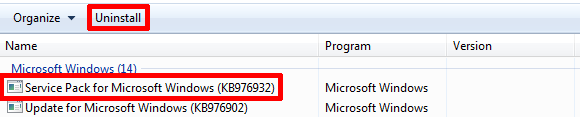
चरण 2: संगतता मोड में सेटअप चलाएँ
यह कदम वैकल्पिक है। आप इसे छोड़ सकते हैं और यदि आवश्यक हो तो इसे वापस कर सकते हैं। पूर्व-स्थापना संगतता रिपोर्ट आपको निम्न समस्या के कारण आगे बढ़ने नहीं दे सकती है:
Windows का आपका वर्तमान संस्करण उस संस्करण से अधिक हाल का है जिस संस्करण को आप अपग्रेड करने का प्रयास कर रहे हैं। Windows नवीनीकरण को पूरा नहीं कर सकता।
इस त्रुटि से बचने के लिए:
- > पर जाएं संगणक, स्थापना डीवीडी पर राइट-क्लिक करें और> का चयन करें खुला हुआ.
- > पर राइट-क्लिक करें setup.exe और चुनें> गुण.
- > पर स्विच करें अनुकूलता टैब और जांच> इस प्रोग्राम को कंपेटिबिलिटी मोड के लिए चलाएं: और उठाओ> Windows Vista (सर्विस पैक 2) सूची से।
- क्लिक करें > ठीक है और डबल-क्लिक करें > setup.exe स्थापना शुरू करने के लिए।
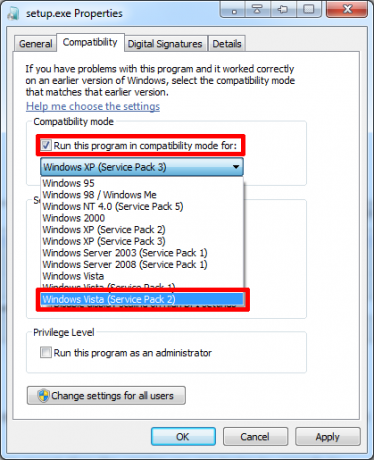
चरण 3: सेटअप चलाएँ
जब आप डीवीडी से setup.exe चलाते हैं, तो विंडोज़ आपसे पूछेगा कि क्या आप प्रोग्राम को अपने कंप्यूटर में परिवर्तन करने की अनुमति देना चाहते हैं। > पर क्लिक करें हाँ आगे बढ़ने के लिए।
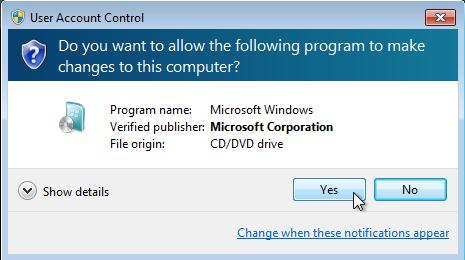
अगली विंडो में> पर क्लिक करें अभी स्थापित करें स्थापना शुरू करने के लिए।
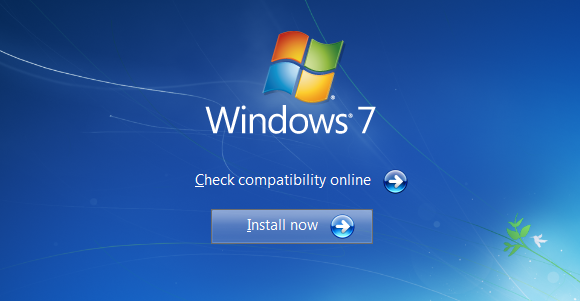
Windows सेटअप अब अस्थायी फ़ाइलों की प्रतिलिपि बनाने और संगतता जाँच चलाने के साथ आगे बढ़ेगा। जब पहली चयन स्क्रीन के साथ प्रस्तुत किया जाता है (नीचे स्क्रीनशॉट देखें), पहले विकल्प को> चुनें ऑनलाइन जाएं और नवीनतम अपडेट प्राप्त करें, फिर> लाइसेंस शर्तें स्वीकार करें और दबाएं> आगे जारी रखने के लिए।
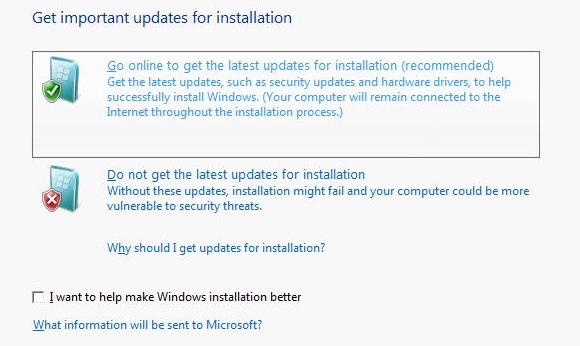
मुख्य चरण: अपग्रेड इंस्टॉलेशन प्रकार का चयन करें
> का चयन करें अपग्रेड जब आपसे पूछा जाए कि आपको किस प्रकार की स्थापना चाहिए।
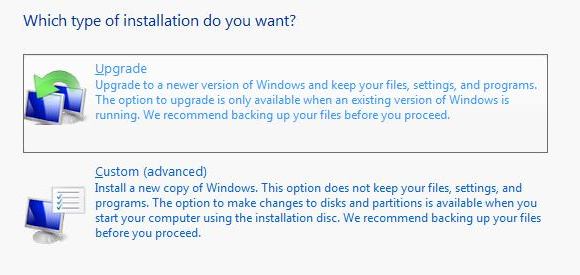
आप वास्तव में उन्नयन नहीं कर रहे हैं, बल्कि अपने मौजूदा इंस्टॉलेशन पर समान ऑपरेटिंग सिस्टम स्थापित कर रहे हैं। हालाँकि, जब से आपने चुना है उन्नयन, आपकी फाइलें, सेटिंग्स और प्रोग्राम अकेले रह जाएंगे। स्थापना में लगभग एक घंटा लगता है और प्रक्रिया के दौरान आपके सिस्टम को कई बार फिर से बूट करेगा।
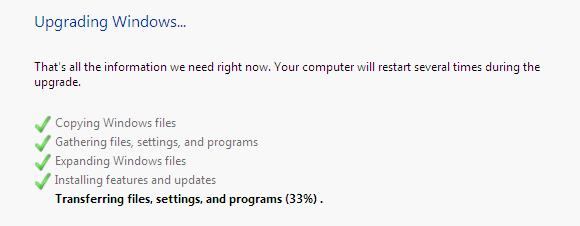
अंत में, आपको अपनी उत्पाद कुंजी दर्ज करने और कुछ बुनियादी सेटिंग्स से गुजरने के बाद कहा जाएगा और विंडोज को एक बार फिर से शुरू करना, आप अंततः अपने ताज़ा पुराने में लॉग इन कर पाएंगे लेखा।
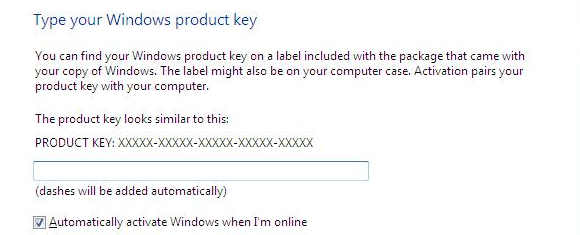
जब आप पहली बार अपने खाते में प्रवेश करेंगे, तो आपको अपना खाता सक्रिय करने के लिए भी कहा जाएगा। प्रतिबंधों को रोकने के लिए तुरंत ऐसा करें।
इसके बाद: अपडेट चलाएँ, इंटरनेट एक्सप्लोरर अपग्रेड करें और SP1 स्थापित करें
जब आपका सिस्टम अपग्रेड किया गया था तब कई चीजें बदल दी गई थीं। आपको अपने इंस्टॉलेशन डीवीडी (संभावित पूर्व-SP1) पर सर्विस पैक संस्करण में वापस कर दिया गया था और इंटरनेट एक्सप्लोरर को संस्करण 8 में डाउनग्रेड किया गया था (यदि आप IE9 चला रहे थे)।
> पर जाएं शुरू > कंट्रोल पैनल > विंडोज सुधारया > व्यवस्था और सुरक्षा > विंडोज सुधार और> पर क्लिक करें अद्यतनों को स्थापित करें. अपने सिस्टम को अद्यतित करने के लिए आपको कई बार इस प्रक्रिया से रिबूट और गुजरना होगा। यदि आप कोई अपडेट नहीं देखते हैं, तो> पर क्लिक करें अद्यतन के लिए जाँच बाएं हाथ की ओर।
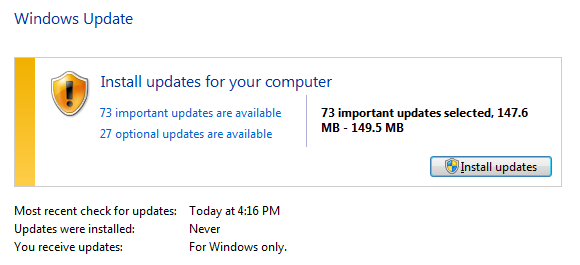
संपूर्ण अद्यतन प्रक्रिया में मुझे लगभग 90 मिनट लगे, जो कि बहुत तेज था और पूर्ण पुन: स्थापना की तुलना में बहुत कम परेशानी थी। प्रक्रिया के साथ आपके अनुभव क्या हैं?
टीना पिछले एक दशक से उपभोक्ता तकनीक के बारे में लिख रही हैं। वह प्राकृतिक विज्ञान में डॉक्टरेट, जर्मनी से डिप्लोमेट और स्वीडन से एमएससी करती है। उसकी विश्लेषणात्मक पृष्ठभूमि ने उसे मेकओसेफ़ में एक प्रौद्योगिकी पत्रकार के रूप में उत्कृष्टता प्राप्त करने में मदद की है, जहाँ वह अब खोजशब्द अनुसंधान और संचालन का प्रबंधन कर रही है।


